ویندوز 10 برخی از این پردازهها را با نامهای دوستانهای همچون Windows Logon Application به جای winlogon.exe جایگزین کرده است. اینکار از آن جهت انجام شده است تا کاربران به سادگی بتوانند این پردازههای حیاتی را تشخیص دهند. اما این قاعده در ارتباط با همه پردازههای ویندوز صدق نمیکند.
شماره یک، System
ویندوز به شما اجازه نمیدهد از طریق ابزار Task Manager به اجرای پردازه system خاتمه دهید. به دلیل اینکه پردازه فوق با کرنل ویندوز در ارتباط بوده و کارهای زیادی در پسزمینه انجام میدهد. از مهمترین کارهای این پردازه میتوان به میزبانی درایورهایی اشاره کرد که ارتباط میان نرمافزار و سختافزار را امکانپذیر میکنند. اگر سعی کنید به هر شکل ممکن (اگر امکانپذیر باشد) به اجرای پردازه فوق خاتمه دهید، سیستم شما هنگ خواهد کرد. انجام اینکار به معنای آن خواهد بود که دسترسی به دیسکها و دستگاههای یواسبی به واسطه کاری که این پردازه انجام میدهد غیر ممکن شود. در چنین شرایطی تنها راه چاره راهاندازی سیستم خواهد بود. توجه داشته باشید که System در اصل یک پردازش نیست و در اغلب موارد درصد بسیار پایینی از توان پردازنده مرکزی را مصرف میکند.
شماره دو، Windows Logon Application (winlogon.exe)
شما تصور کنید که این پردازه خیلی با اهمیت نیست و پس از ورود به ویندوز میتوانید به اجرای آن خاتمه دهید؟ صبر کنید. این پردازش به لحاظ مسائل امنیتی بسیار مهم است. این پردازه به منظور اعمال تغییرات در حساب کاربری و درج این تغییرات در رجیستری ویندوز و در ارتباط با نشست جاری مورد استفاده قرار میگیرد. توجه داشته باشید زمانی که میانبرهای Ctrl+Alt+Del را فشار میدهید پردازه فوق فراخوانی شده و دسترسی سریع به گزینههایی در ارتباط با قفل حساب، تغییر گذرواژه و خروج از حساب کاربری را امکانپذیر میکند.
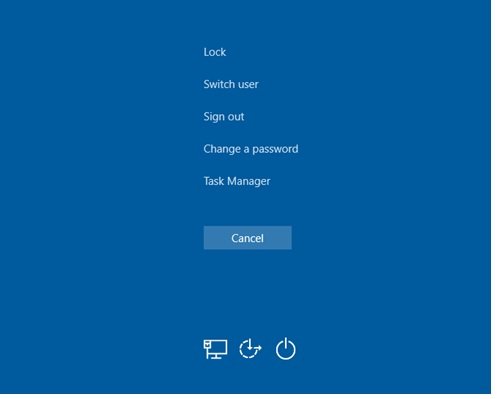
این پردازه وظیفه دیگری نیز دارد. این پردازه به منظور قفل کردن خودکار سیستم پس از مدتی عدم استفاده هم مورد استفاده قرار میگیرد. نمایش صفحه محافظ (Screen saver) نیز با این پردازه انجام میشود. اگر سعی کنید به اجرای این پردازه از طریق انتخاب گزینه End task پایان دهید ویندوز به شما هشدار میدهد اینکار ایده بدی بوده که باعث ناپایداری سیستم خواهد شد.

در این حالت صفحهنمایش کاملا سیاه خواهد شد و شما کاری جز راهاندازی مجدد سیستم نمیتوانید انجام دهید.
شماره سه، Windows Startup Application (wininit.exe)
Wininit پردازهای است که در اولین ورود به ویندوز در پیکربندی اولیه کارها کمک میکند. این پردازه در ادامه پردازههای مهم دیگری همچون lsass.exe و lsm.exe را اجرا میکند. پردازههایی که به منظور تامین امنیت ویندوز مورد استفاده قرار میگیرند. این پردازه تا زمانی که ویندوز را بهطور کامل خاموش کنید اجرا میشود. اگر همانند پردازه قبلی سعی در بستن این پردازه کنید ویندوز به شما پیغام هشداری مبنی بر مشاهده صفحه آبی مرگ نشان میدهد.
شماره چهار، Client Server Runtime Process (crss.exe)
Csrss یکی از پردازهای قدیمی ویندوز است که در گذشته هکرها برای آلودهسازی سامانههای کاربران پردازهای همان با آن را منتشر میکردند. این پردازه برای مدیریت عناصر گرافیکی مورد استفاده قرار میگیرد. اما در ویندوز 10 این پردازه کارهای دیگری نیز انجام میدهد. این پردازه ضمن خاموش کردن ویندوز، همچنین به منظور اجرای پردازه conhost.exe نیز مورد استفاده قرار میگیرد. پردازهای که وظیفه آن اجرای محیط خط فرمان است. اگر سعی کنید در زمان اجرای ویندوز به اجرای این پردازه خاتمه دهید صفحه آبی مرگ را مشاهده خواهید کرد. همچنین اگر سعی کنید پس از بوت شدن کامل ویندوز به اجرای آن خاتمه دهید سیستم قفل خواهد شد.
شماره پنج، Windows Session Manager (smss.exe)
پردازه مهم دیگری که در اصل بخشی از فرآیند بوت ویندوز است، پردازه smss.exe بوده که از زمان ویندوز 3.1 تا به امروز به کار گرفته شده است. این پردازه به منظور مدیریت نشستها (session) در ویندوز به کار گرفته میشود. نشستها به فرآیند لاگین کردن به ویندوز و استفاده از این سیستمعامل اشاره دارند. هر بار که سامانه خود را راهاندازی میکنید پردازه فوق اجرا شده و درایورهای مربوط به هارددیسک، حافظه مجازی (Page File) و.... را راهاندازی میکند. این پردازه همچنین به منظور فراخوانی پردازه winlogon نیز به کار گرفته میشود تا صفحه ورود به ویندوز نشان داده شود. اگر عملکرد دو پردازه winlogon و crsss به هر دلیلی متوقف شود، پردازه فوق عملکرد سیستم را قفل میکند.
شماره شش، Windows Shell Experience Host
این پردازه جزء پردازههایی است که همراه با ویندوز 10 معرفی شد. اگر با ویندوزهای قبلی ویندوز کار کرده باشید به خوبی میدانید که نحوه طراحی یکسری از عناصر همچون ساعت و تقویم در ویندوز 10 دستخوش تغییراتی شدهاند. پردازش فوق به منظور مدیریت کردن عناصر جدید، تغییر رنگ و شفاف کردن پنجرهها، منوی شروع و Task Manager مورد استفاده قرار میگیرد. نمایش اسلایدشوهای مربوط به عکسها در پسزمینه نیز بر عهده این پردازه است. اگر به اجرای پردازه فوق خاتمه دهید، سامانه شما هنگ نمیشود، به دلیل اینکه ویندوز پس از چند لحظه دومرتبه آنرا فراخوانی میکند.
شماره هفت، Windows Explorer (explorer.exe)

یکی از معروفترین پردازههایی که تقریبا همه کاربران با آن آشنا هستند ویندوز اکسپلورر است. بستن این پردازه در برخی موارد باعث میشود تا یکسری مشکلات برطرف شود. کاربران حرفهای زمانی که مشاهده میکنند پوشهها به راحتی باز نمیشود یا آیکن مربوط به فایلها به درستی نمایش داده نمیشود این پردازه را بسته و دومرتبه اجرا میکنند. در ویندوز 10 میتوانید روی این پردازه کلیک راست کرده و گزینه Restart را اجرا کنید. اما در ویندوزهای قبلی پس از بستن آن ابتدا باید کلیدهای Ctrl+Alt+Del را فشار داده تا صفحه لاگین باز شده و Task Manager را اجرا کنید. پس از اینکار در مرحله بعد در منوی Run باید عبارت Explorer.exe را تایپ کرده و کلید اینتر را فشار دهید تا دومرتبه اجرا شود.
سایر پردازههای ویندوز
پردازههایی که به آنها اشاره شد جزء مهمترین پردازههای ویندوز هستند که شما با اجرای Task Manager آنها را مشاهده میکنید. در این میان امکان بستن یکسری پردازهها همچون پردازه مربوط به اسکن ویندوز برای وجود بدافزارها که با عبارت Antimalware Service Executable مشاهده میکنید وجود ندارد. در مجموع پیشنهاد ما این است که با پردازههای ویندوز کاری نداشته باشید تا سیستمتان دچار مشکل نشود.
ماهنامه شبکه را از کجا تهیه کنیم؟
ماهنامه شبکه را میتوانید از کتابخانههای عمومی سراسر کشور و نیز از دکههای روزنامهفروشی تهیه نمائید.
ثبت اشتراک نسخه کاغذی ماهنامه شبکه
ثبت اشتراک نسخه آنلاین
کتاب الکترونیک +Network راهنمای شبکهها
- برای دانلود تنها کتاب کامل ترجمه فارسی +Network اینجا کلیک کنید.
کتاب الکترونیک دوره مقدماتی آموزش پایتون
- اگر قصد یادگیری برنامهنویسی را دارید ولی هیچ پیشزمینهای ندارید اینجا کلیک کنید.




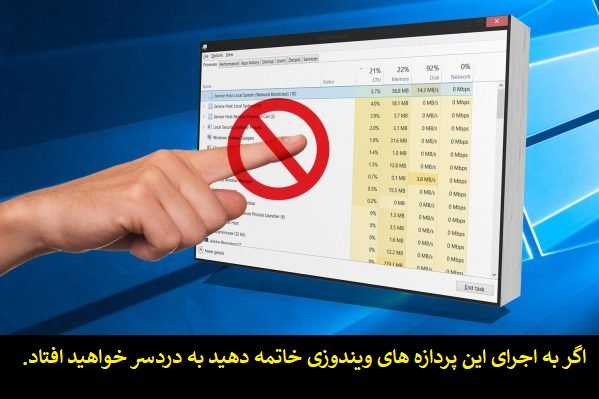




















نظر شما چیست؟